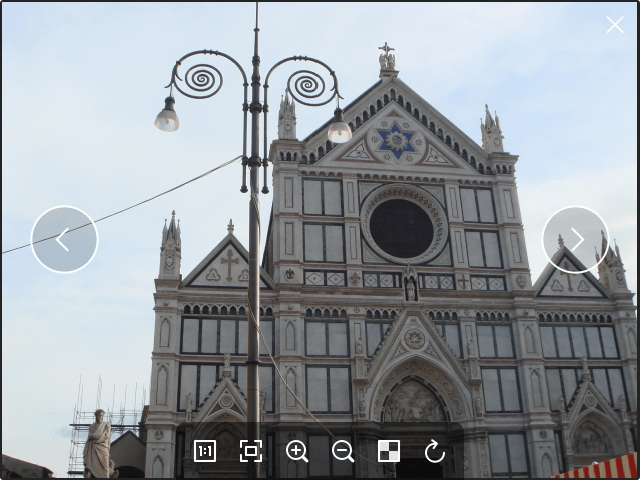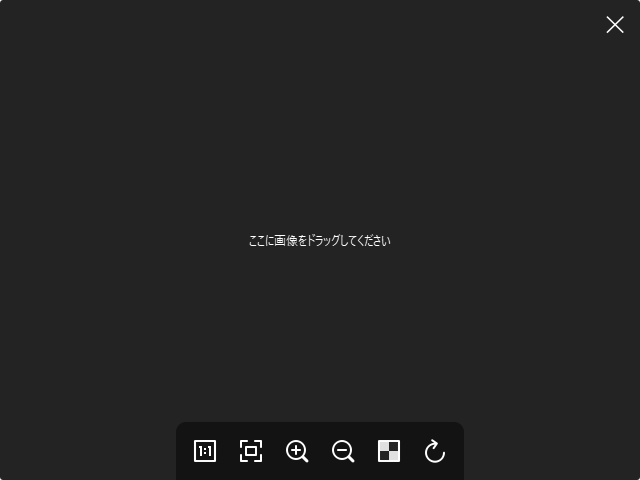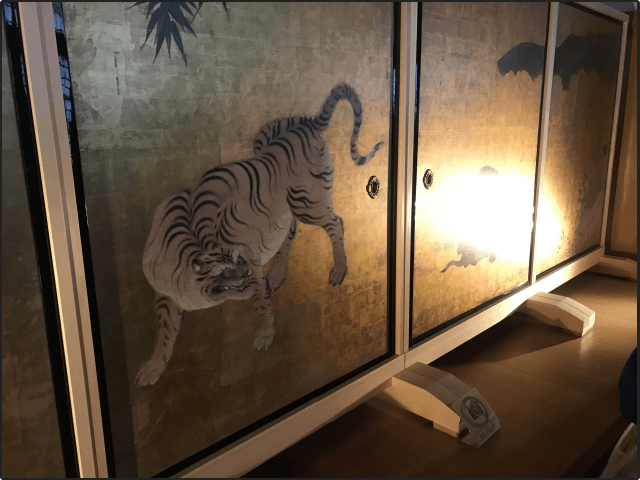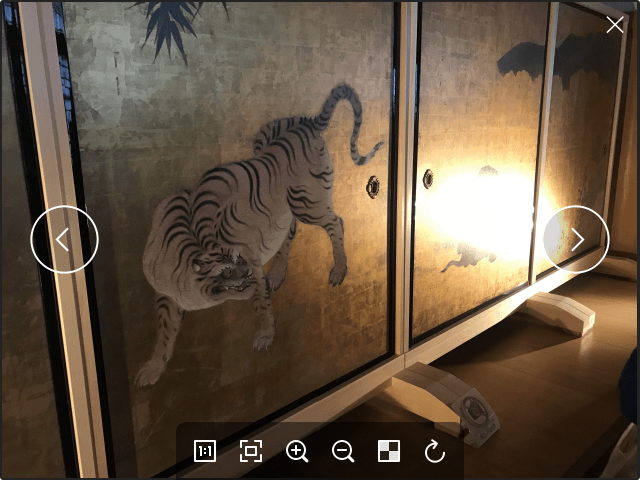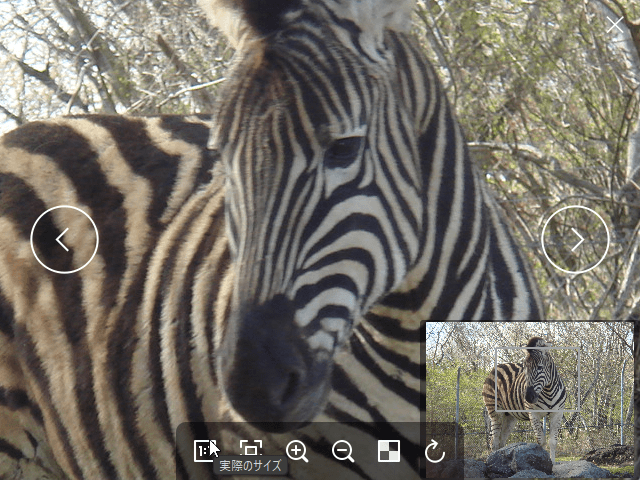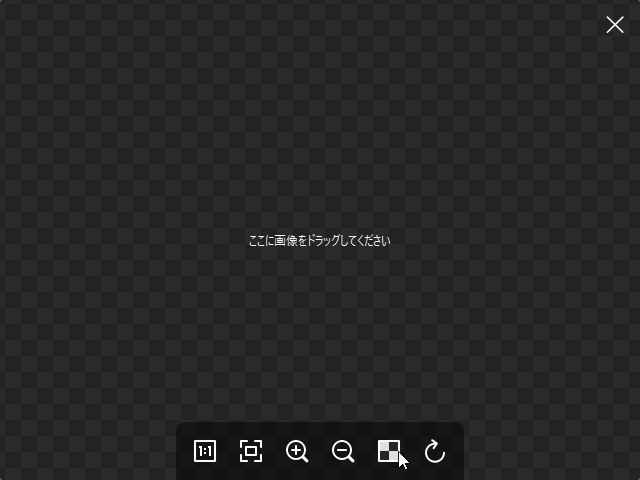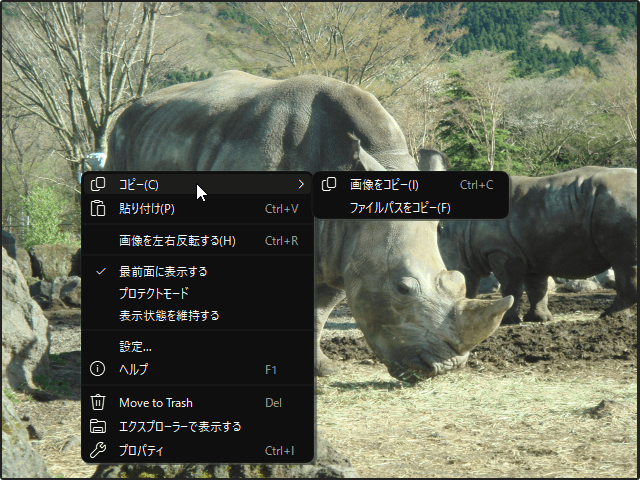- バージョン
- 1.3.0
- 更新日
- 2025/12/19
- OS
- Windows, macOS, Linux(Ubuntu)
- 言語
- 日本語【サポート言語】
日本語, 英語, カタルーニャ語, ドイツ語, スペイン語, フランス語, インドネシア語, イタリア語, 韓国語, ノルウェー語(ブークモール), オランダ語, パンジャブ語(パキスタン), ロシア語, シンハラ語, トルコ語, ウクライナ語, 中国語(簡体字)
- 価格
- 無料
- 提供元
- Gary Wang
画像ファイル(JPG / PNG / GIF / SVG / PSD / KRA / XCF / TGA / WEBP / AVIF など)を素早く開けるオープンソースの軽量画像ビューアです。
Windows/Mac/Linux のクロスプラットフォームをサポートし、フレームレスで画像だけをきれいに表示します。
最前面へ固定表示する「最前面に表示する」や、誤って本ソフトを終了してしまわないようにする「プロテクトモード」、画像の拡大状態や回転などの状態を変更せずに次の画像を表示する「表示状態を維持する」などの機能も用意されています。
Pineapple Pictures の使い方
ダウンロード と インストール
- GitHub へアクセスし、「pineapple-pictures-1.3.0-Windows-msvc2022-x86_64.zip」リンクをクリックしてダウンロードします。
- ダウンロードした圧縮ファイル(pineapple-pictures-1.3.0-Windows-msvc2022-x86_64.zip)を展開し、ppic.exe から起動します。
※ 本ソフトはインストール不要で利用できます。
使い方
基本的な使い方
本ソフトを起動すると「ここに画像をドラッグしてください」と表示されます。画像ファイルをドラッグ&ドロップして画像ファイルを表示します。
※ Ctrl + O キーを押してダイアログから画像を選択して表示することもできます。
操作アイコン
マウスカーソルを乗せると操作アイコンが表示されます。

また、画面下部のアイコンからは次の操作が可能です。






マウスやキーボードでの操作
| キー操作 | 内容 |
| ← | 前の画像を表示 |
| → | 次の画像を表示 |
| Esc ダブルクリック |
本ソフトを終了します。 |
| マウスホイールのスクロール | 拡大・縮小表示 |
| Ctrl + C | コピー |
| Ctrl + V | 貼り付け |
| Ctrl + R | 左右反転 |
| Delete | ごみ箱へ移動 |
| Ctrl + I | プロパティを表示 |
| Ctrl + O | 開く |
| F1 | ヘルプを表示 |
| F11 | フルスクリーン表示 |
右クリックメニュー
右クリックメニューからは次の操作が可能です。- コピー
表示している画像をクリップボードにコピーします。 - 貼り付け
クリップボードの画像を表示します。
※ クリップボードに画像データがある場合のみ「貼り付け」が表示されます。 - 画像を左右反転する
表示画像の左右を反転します。 - 最前面に表示する
チェックを入れると、最前面に固定表示します。
※ デフォルトではチェックが入っています。 - プロテクトモード
チェックを入れると、誤って本ソフトを終了してしまわないように保護します。
※ プロテクトモードを解除しないと本ソフトを終了できなくなります(Alt + F4 キーなどで無理やり終了させることは可能)。 - 表示状態を維持する
チェックを入れると、拡大率や画像の回転、左右反転などの状態をリセットせずに次の画像を表示します。 - 設定
設定画面を表示します。 - ヘルプ
ヘルプ画面を表示します。 - Move to Trash
現在表示している画像を Windows のごみ箱に移動します。 - エクスプローラーで表示する
現在表示している画像をエクスプローラーで表示します。 - プロパティ
現在表示している画像のプロパティを表示します。
設定
次の設定を操作可能です。- 起動時に最前面に表示する
チェックを外すと起動時の最前面表示を解除します。 - ダブルクリックの動作
- 何もしない
- ウィンドウを終了する
- 最大サイズに切り替える
- マウスホイールの動作
- 拡大・縮小
- 次の項目または前の項目を表示
- 既定のウィンドウサイズ
- オートサイズ
- 最大化
- 高 DPI スケーリングの四捨五入方法
- 四捨五入(整数スケーリング)
- 切り上げ(整数スケーリング)
- 切り捨て(整数スケーリング)
- システム設定に従う(小数スケーリング)
※ デフォルトの設定は太字。
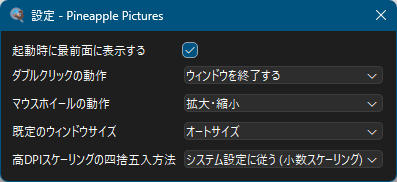
設定
更新履歴
Version 1.3.0 (2025/12/19)
- 機能:
- SVGサポートをSVG Tiny 1.2標準に限定する新オプション
- Windows: ユーザーが画像ファイルをこのプログラムに関連付けるのに役立つツールと設定を同梱
- バグ修正:
- マウスカーソルのある画面にウィンドウが表示されない問題を修正
- Windowsのビルド済みバイナリにAVIFプラグインが含まれているものの、実際にはサポートされていない問題を修正
- その他:
- CPack DEB: KF5バージョンではなく「kimageformat6-plugins」を推奨するようになりました
- 翻訳を更新
- Windowsバイナリビルド用のexiv2バージョンを更新
Version 1.2.1 (2025/11/22)
- バグ修正:
- 一部のCMYK画像の表示時に色が正しく表示されない問題を修正しました。
- その他:
- ビルド済みバイナリにQt 6.10.1を使用するようになりました。
- READMEの説明とAppStreamのメタ情報を更新しました。
- 翻訳を更新しました。
- Windowsバイナリビルドのlibavif、AOM、およびexpatのバージョンを更新しました。
Version 1.2.0 (2025/08/02)
- 機能:
- 縦長または横長の画像を検知し、短辺に合わせて自動的に表示する「長画像モード」を新搭載
- Windows版:バイナリのメタデータ/リソースファイルに製品バージョン情報を追加
- その他:
- 翻訳文の更新
- Windows版バイナリビルド用libavifのバージョンを更新
※ 本ソフトは mmahhi 様 のご推薦により掲載させていただきました。(掲載日:2024年08月23日)